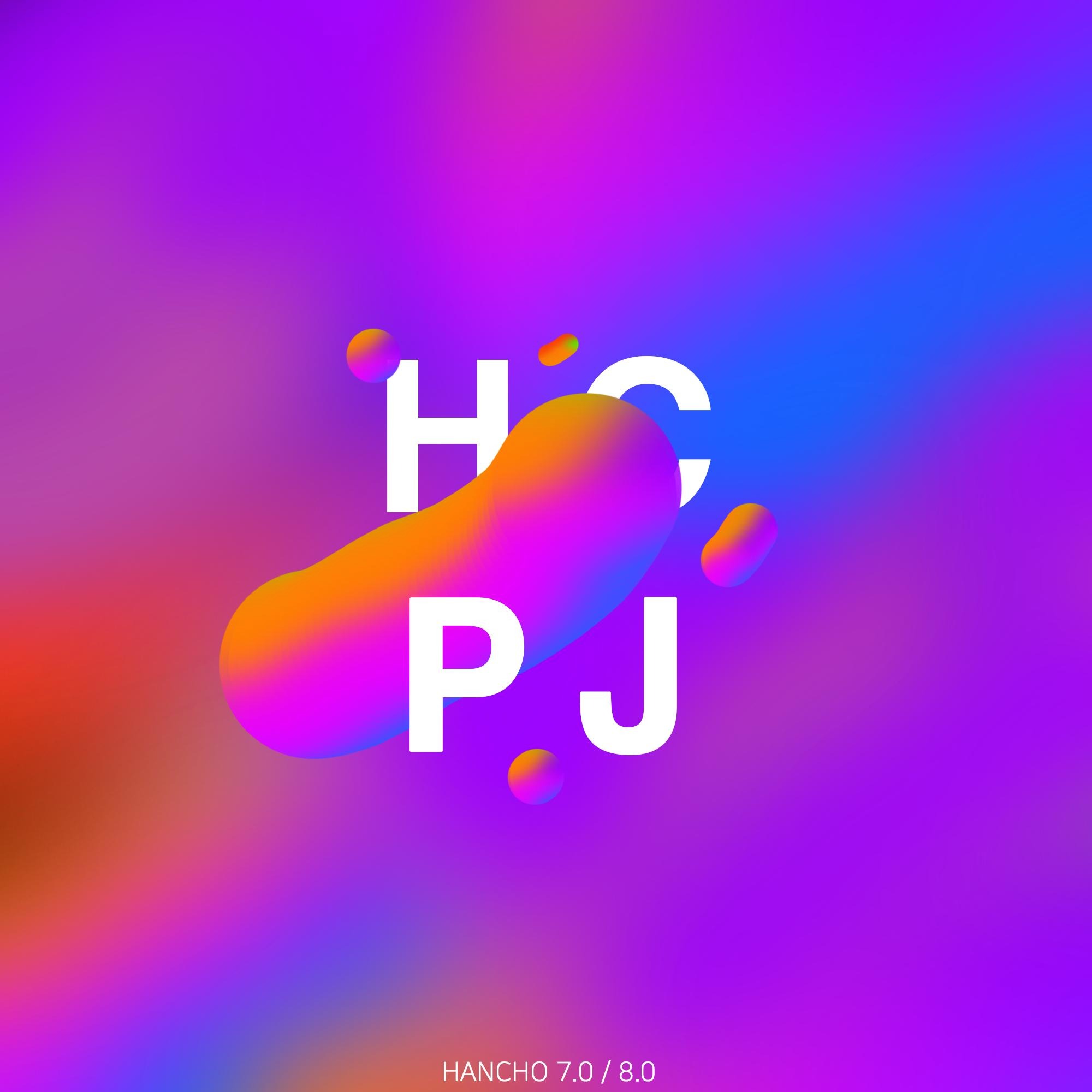티스토리 뷰
반응형
최근에 4K 모니터를 구매하였습니다. 그런데 특정 프로그램이 흐리고 뿌옇게 보이는 문제가 생겼습니다.

문제의 시작은 윈도우 설정의 디스플레이 배율을 확대시켰을 때였습니다. 가장 쉬운 방법은 배율을 기본값(100%)으로 사용하는 것이었습니다.
문제는 4K 모니터에서 배율을 100%으로 두고 사용하면 굉장히 불편하다는 것입니다. 시력이 1.0 이상은 되어야 편할 정도로 화면의 모든 것들이 작아지기 때문이죠.
하지만 이렇다고 4K모니터로 흐린 화면을 그대로 사용할 수는 없겠죠??
특정 프로그램이 흐리게 표시될 때 해결 방법을 알려드리겠습니다.

첫번째로, 흐리게 표시되는 프로그램을 검색하여 파일 위치 열기를 클릭합니다.
만약 바탕화면의 아이콘을 클릭해서 프로그램을 실행하셨다면, 아이콘에 마우스 오른쪽을 클릭하고 속성을 클릭해주세요.

저처럼 윈도우 검색으로 들어오신 분들도 아이콘을 마우스 오른쪽 클릭하여 속성을 클릭합니다.

속성창에서 "호환성"을 클릭하세요. 그 다음, "높은 DPI 설정 변경"버튼을 클릭합니다.

새로 나온 창에서, 위와 같이 설정합니다.
"높은 DPI 조정 동작을 재정의합니다." -> 활성화
"조정한 사람": 응용 프로그램
이제 모든 단계가 끝났습니다! 확인 버튼을 클릭하고, 프로그램을 재실행 또는 컴퓨터를 재부팅(껐다 켜기) 해보세요!
저는 HxD와 일부 금융 프로그램, VcXsrv, 그리고 카카오톡에 이 방식을 사용하여 글자가 흐리게 보이는 문제를 해결했습니다.
반응형
'tip > 어플,프로그램' 카테고리의 다른 글
| 디스코드 방송 모드 자동 활성화 끄기 (4) | 2021.10.11 |
|---|---|
| SoftEther VPN 안 켜질 때 (8) | 2021.01.31 |
| RDP wrapper 윈도우10 최신버전에서 사용하기 (7) | 2020.03.17 |
| FileZilla 파일질라 동시에 여러파일 업로드 및 다운로드하기 (4) | 2019.11.09 |
| 카카오톡 폰트 변경 하는 방법 (4) | 2019.09.23 |
댓글
반응형
최근에 올라온 글
최근에 달린 댓글
- Total
- Today
- Yesterday